Умный ответ для всех мессенджеров
Умный ответ (Smart Reply) позволяет реагировать на сообщения прямо на панели уведомлений, используя один из предложенных смартфоном способов (включая эмодзи). Ранее он был доступен только для приложений Google, но в Android 10 распространился на все мессенджеры, включая WhatsApp и Facebook Messenger.
Поскольку конфиденциальность является важной частью Android 10, Google сразу отметил, что для предложения ответов используется встроенный искусственный интеллект, и на серверы компании ничего не отправляется. ИИ еще не так силен, поэтому предложенные ответы будут доступны не для каждого сообщения, но вы удивитесь, насколько часто они будут избавлять вас от необходимости открывать приложение и вводить ответ
Как сканировать встроенным сканером в ОС Андроид?
В современных Android-смартфонах и планшетах сканер уже предустановлен.
Как сканировать код для вай фая в этом случае:
- Если сканер предустановлен как отдельное приложение. Ищем программу в списке приложений, запускаем, наводим на штрих, и ждем, пока телефон подключится к сети.
- Если сканер «встроен» в камеру. Открываем камеру, заходим в настройки (иконка в виде шестеренки), ищем и активируем считывание QR-кодов.
Если не находите в смартфоне встроенный сканер — в помощь инструкция к модели.
Как сканировать сторонними приложениями?
Если операционная система не оснащена встроенным сканером — скачайте программу из Плей Маркет (бесплатно).
Чтобы загрузить приложение-сканер, войдите в Плей Маркет, и напишите в поиске: «qr код». Выберите любую программу из списка, скачайте и установите.
Как отсканировать код для подключения вай фай:
- Включаем wi-fi на телефоне.
- Запускаем скачанный сканер.
- Наводим квадрат на штрих-код.
- Дожидаемся завершения считывания.
- Подтверждаем подключение к сети (название появится в диалоговом окне).
Создание кода через веб-сервисы
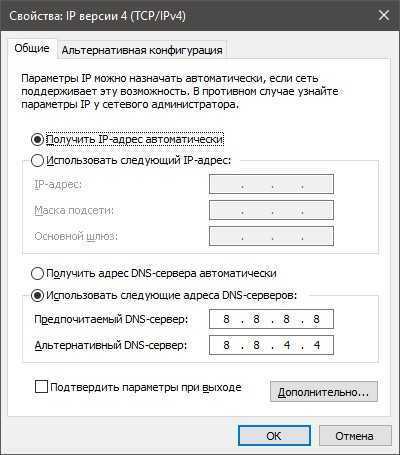
В сети существует много сервисов, где можно сгенерировать QR code для Wi-Fi – например, qifi.org или blog.qr4.nl. Там достаточно ввести следующую информацию:
- название точки доступа и пароль для входа,
- способ шифрования (WPA/WPA2, WEP или нет шифрования),
- используемый тип (выбрать Wi-Fi).
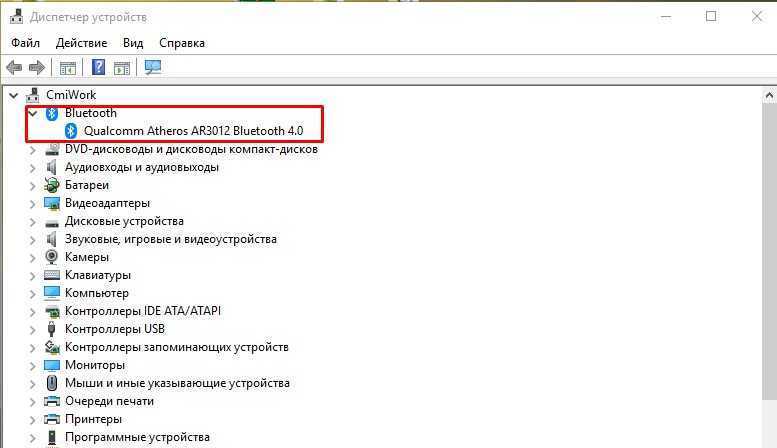
Все эти опции можно найти в своем смартфоне, выбрав настройки Wi-Fi. Также можно включить панель управления роутером и посмотреть всю информацию из нее.
После нажатия кнопки «Generate» появится возможность сохранить на компьютер или телефон файл с QR кодом, позволяющим подключиться к Wi-Fi.
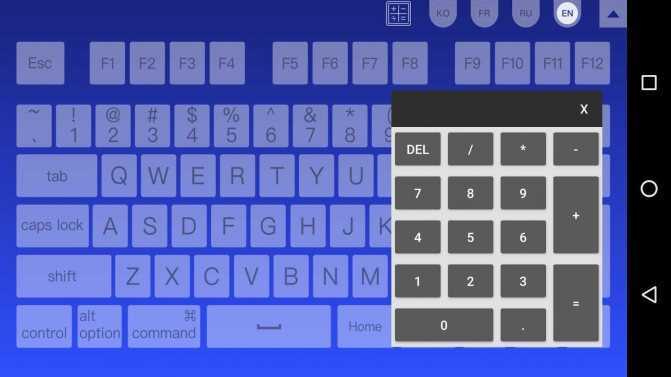
Процедура занимает несколько секунд и предоставляется бесплатно. Готовый рисунок можно распечатать на листе A4 и гостям будет достаточно отсканировать QR code для подключения к Вай-Фай. Его можно хранить на телефоне и предоставлять для считывания с экрана.
О том, как подключиться к беспроводной сети без ввода пароля, рассказывается в следующем видео:
Подключение к телефонам Xiaomi
У пользователей оболочки MUIU для телефонов Xiaomi в распоряжении есть интересная функция. Она позволяет отсканировать QR code без установки стороннего ПО. Сделать нужно следующее:
- Открыть «Настройки» и перейти в раздел Wi-Fi».
- Нажать на текущее включенное соединение.
- Откроется QR-код, который можно сразу же считать с другого телефона.
Чтобы создать изображение, с которого можно отсканировать QR код для подключения к Wi-Fi с телефона Андроид, можно воспользоваться QR Code Generator. Он доступен на сайте создателей Barcode Scanner. Процесс генерации рисунка не отличается от используемого в других сервисах.
Бесплатные программы
Есть несколько программ, которые выполняют те же функции, что и бесплатные онлайн-сервисы.
Онлайн генератор паролей
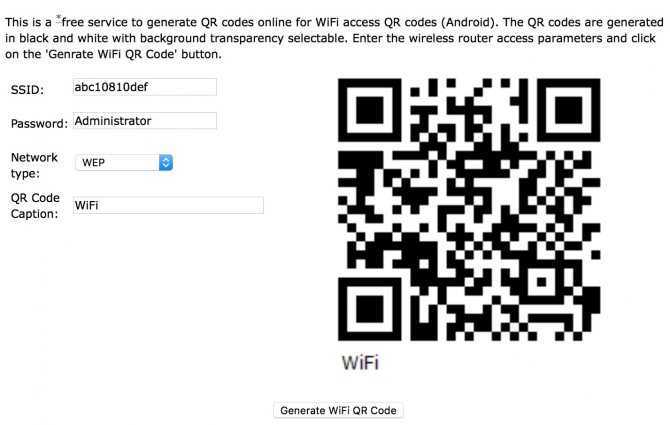
QR Code Studio
Распространяется на бесплатной основе, поддерживает операционные системы Windows и Mac OS. Высокая скорость, удобство — главные преимущества инструмента.
В результате обработки информации программа выдает результат, помещаемый в буфер обмена или сохраняемый на компьютере. Для этого используется один из распространённых форматов:
- BMP;
- GIF;
- JPG;
- PNG;
- TIFF.
Обратите внимание! QR-код для мобильной маркировки и визитных карточек создаётся с участием ассистента ввода данных. Допустимо кодировать различные элементы:
Допустимо кодировать различные элементы:
- адреса веб-сайтов, в том числе социальные сети;
- события;
- данные для поиска в Google Play;
- настройки Wi-Fi;
- Android-ссылки;
- SMS-сообщения и т. д.
QRGen
Это приложение, позволяющее создавать QR-коды, даже если в текущий момент отсутствует соединение с Сетью. Распространяется тоже на бесплатной основе. Благодаря данному инструменту пользователи могут шифровать:
- произвольную текстовую информацию;
- электронные письма;
- сообщения;
- адреса сайтов.
Обратите внимание! Полученный результат сохраняют в виде файлов-изображений. Сеть должна работать стабильно
Коды создаются мгновенно, после чего отправляются другим пользователям при желании. Программа удобна тем, что запускается сразу, для неё не требуется дополнительная установка. Достаточно указать всего несколько параметров:
- текстовое сопровождение;
- URL;
- размер будущего изображения;
- коррекцию ошибок.
My QR Code Generator
Быстрый и удобный доступ к данным в этом случае — основные достоинства. Набор QR-символов в результате обработки даёт возможность изучить те или иные сведения. Полученный результат хранится в отдельном файле либо переносится в буфер обмена данными.
QR Paint
Это приложение разработано для персональных компьютеров. При его использовании из исходных данных владелец оборудования самостоятельно собирает код. Допускается отправка на печать сразу после завершения сборки. Наиболее распространённые графические форматы поддерживаются программой без каких-либо проблем.
Обратите внимание! QR Paint подходит как для обычных пользователей, так и для целых предприятий с большим количеством сотрудников
Как поделиться сохраненным паролем от WiFi через QR код на Андроид?
Для того, чтобы посмотреть сохраненный ранее ключ от сети роутера в любом смартфоне на Android есть функция поделиться паролем WiFi. Данный способ актуален В частности, я буду показывать на примере телефона Xiaomi. Запустить ее можно в меню «Настройки — WiFi».
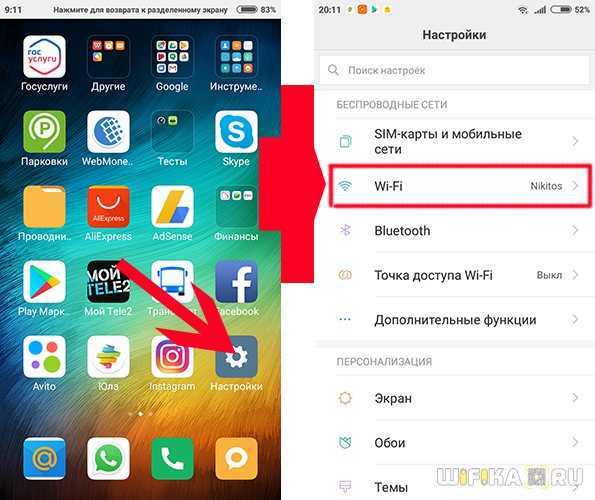
Здесь вы увидите выделенное имя текущего подключения, а под ним надпись «Нажмите, чтобы поделиться сетью».
Нажимаем на данный пункт — откроется QR код
Запускаем на другом смартфоне сканер и наводим на код.
Кстати, в то же Xiaomi на Андроиде уже имеется встроенная программа для сканирования — находится она по умолчанию в папке «Инструменты»
После сканирования на новой открывшейся странице жмем на кнопку «Подключиться к этой сети». По сути, для соединения с сетью интернет даже узнавать точный пароль не нужно.
Если у вас не Xiaomi, и вы не знаете, как отсканировать код с другого смартфона на Андроид или с iPhone, то рекомендую прочитать еще одну инструкцию на данном сайте. Кстати, недавно функция шифрования любого текста в QR код появилась и в приложении ВК — о нем также рассказывается в нашей статье.
Как включить режим разработчика на Андроид
Чтобы включить режим разработчика на своём смартфоне выполним следующие шаги:
- Открываем Настройки телефона и находим пункт О телефоне. Обычно этот блок располагается в самом конце списка доступных опций. Название настройки также может отличаться: Сведения о телефоне, Информация или что-то подобное
- Теперь нам необходимо найти строчку, в которой будет прописан Номер сборки нашей прошивки.Этот пункт может быть сразу в меню О телефоне, а может быть заложен в одном из под-меню, таких как О прошивке, Дополнительно и прочих
- Дело за малым. Нам нужно несколько раз (обычно, это 7 касаний) подряд быстро тапнуть (нажать) на пункт Номер сборки.Просто начинаем “постукивать” пальцем по экрану над нужным пунктом. Спустя 4-5 нажатий выскочит предупреждение с содержанием вроде: Вы почти у цели. Осталось 3 шагов – или что-то в этом духе. Это означает, что мы всё делаем правильноНе останавливаемся и продолжаем стучать по экрану ещё несколько раз. Не бойтесь пропустить оповещение о том, что активация режима разработчика прошла успешно, даже если вы не успеете остановиться, лишние нажатия никак не повлияют на работу системы и не выключат Функции для разработчиков.Наконец, перед нами появится оповещение: Вы стали разработчиком!
- Собственно, это всё, что требовалось сделать. Чтобы убедиться, что нам теперь доступны функции для разработчиков Андроид, открываем Настройки и ищем там соответствующий пункт меню. Вероятно, он также будет расположен где-то внизу, рядом с разделом О телефоне
До Android 4.2
- Зайдите в «Настройки» своего телефона и кликните по пункту «Режим разработчика»;
- Если такой пункт отсутствует, можно попробовать найти вкладку «Скрытые настройки» и активировать ее;
- Как только вы активируете опцию, сможете использовать все дополнительные возможности, доступные в этом режиме.
Для Android выше 4.2
Все версии операционных систем Android, которые вышли после 4.2, по умолчанию скрывают режим разработчика в телефоне, поэтому его нужно активировать другим способом. В большинстве случаев данная инструкция универсальна будет для всех последующих версий, вплоть до 9.0. Порядок действий следующий:
- Зайдите в «Настройки» своего аппарата и кликните по пункту «О телефоне»;
- Далее пролистните до вкладки «Номер сборки» или «Версия ядра»и нажимайте по ней;
- Вам необходимо нажать быстро по вкладке примерно 5-7 раз, пока не появится уведомление о том, что «Вы стали разработчиком»;
- В большинстве случаев система будет оповещать вас о том, сколько шагов (кликов) осталось до активации режима;
- Теперь возвращаетесь назад в «Настройки» своего телефона и кликаете по «Расширенные настройки;
- В этом разделе находите пункт «Для разработчиков» и пользуетесь опциями, которые вам необходимы. А их там реально много. Более детально можете почитать в нашей отдельной статье.
В Android 8, 9 и 10
1. Перейдите в настройки и откройте раздел «Система». Далее зайдите в «О телефоне/планшете/устройстве» и семь раз подряд нажмите на «Номер сборки».
2. Новый пункт меню появится в настройках — «Система», чтобы увидеть его, раскройте дополнительные параметры.
В Android 7 и раньше
1. Откройте настройки телефона и промотайте список меню до самого низа, нам нужен раздел — «О телефоне / планшете / устройстве». Откройте его.
2. Пролистайте до пункта «Номер сборки» и нажмите на него семь раз подряд, пока не высветится сообщение о том, что вы стали разработчиком.
В меню основных настроек появится соответствующий пункт.
Режим разработчика в MIUI на Xiaomi
В прошивке MIUI на Xiaomi, меню для разработчиков активируется похожим образом. Пункт «О телефоне» находится первым в меню настроек. Зайдите в него и отыщите параметр «Версия MIUI». Быстро тапнув по нему 7 раз подряд, на экране появится уведомление «Вы стали разработчиком!».
После активации режима, перейдите в главное меню настроек и найдите там пункт «Расширенные настройки» (в группе «Система и устройство»). Меню «Для разработчиков» находится в конце списка, это третий снизу пункт.
Игры, пасхалка и эмодзи
Игровой режим Android 12
Правда, функция будет доступна только в играх, где её реализовали разработчики. Google также добавила два игровых режима: с максимальной производительностью и экономией заряда аккумулятора.
Не обошёлся Android 12 и без традиционной пасхалки – в настройках зайдите в раздел О телефоне и несколько раз нажмите на версию Android. Посередине экрана появится гигантский виджет с часами. Причём сделан он в соответствии с подходом Material You – у него такая же тема, как у остального интерфейса.
Эмодзи Android 12
Если вы переходите на новый смартфон Pixel, все данные со старого девайса легко передать через кабель или по Wi-Fi, причём этот метод работает даже с iPhone. Также на Android 12 появилось много новых эмодзи и обновились все старые – здесь их более 1000.
Как узнать сохраненный пароль подключенного WiFi на телефоне без ROOT прав через роутер?
Если на вашем телефоне нет доступа к файловой системе Android в режиме разработчика (root-прав), то можно посмотреть пароль от сети wifi из настроек самого роутера. Для этого необходимо узнать модель вашего маршрутизатора и установить приложение для работы с панелью администратора через телефон.
У каждого бренда имеется свое собственное мобильное приложение для входа в настройки.
- TP-Link Tether — для управления сетью на роутерах ТП-Линк
- My Keenetic — для изменения пароля wifi на маршрутизаторах Zyxel и Keenetic
-
Tenda WiFi — для работы с панелью управления Тенда
- Mi Wifi — для Xiaomi
Кроме того, попасть в админку любого роутера, в том числе и для которого нет приложения, можно через мобильный браузер. Для этого нужно знать IP адрес и пароль для авторизации. Подробно о том, как зайти в настройки локальной сети уже рассказывалось в статьях — 192.168.1.1 и 192.168.0.1
Как с помощью QR-кода поделиться с гостями паролем от Wi-Fi
Для подключения к сети нужно лишь навести камеру на штрихкод.
Передать пароль друзьям, чтобы они могли подключиться к гостевой сети, — целое дело. Надо сказать название точки доступа, продиктовать пароль, затем проверить его. И так несколько раз для каждого устройства. А если смените пароль, придётся повторить всё заново.
К счастью, через QR-коды можно делиться не только ссылками, но и паролями. Чтобы сделать это, нужно сгенерировать специальный код, в котором будут зашифрованы имя сети, пароль и команды для подключения, распознаваемые мобильным устройством на iOS или Android. Реализовать это можно следующим способом.
Простой способ для Android 10 и выше
На смартфонах, которые работают на Android 10 можно поделиться паролем любой Wi-Fi сети, к которой был подключен смартфон. Но не обязательно отправлять пароль кому-то, можно его просто посмотреть. И главное, что ROOT-права для этого не нужны.
- Зайдите в настройки телефона и перейдите в раздел «Wi-Fi» (или «Сеть и Интернет»).
- Перейдите в раздел «Сохраненные сети». Или выберите сеть, к которой смартфон подключен на данный момент (если вам нужно узнать пароль от нее).
- Выбираем Wi-Fi сеть, пароль от которой на необходимо посмотреть.
- Там будет кнопка «Поделиться». Нажимаем на нее.Нужно подтвердить, что это вы. С помощью кода, или отпечатка пальца.
- Появится QR-код, который можно просто отсканировать с другого устройства (с любого телефона на Android, или с iPhone) и автоматически подключаться к этой Wi-Fi сети.Там же будет указан пароль сети Wi-Fi.
Бесплатные программы
Есть несколько программ, которые выполняют те же функции, что и бесплатные онлайн-сервисы.
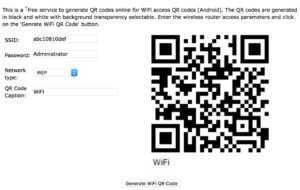
QR Code Studio
Распространяется на бесплатной основе, поддерживает операционные системы Windows и Mac OS. Высокая скорость, удобство — главные преимущества инструмента.
В результате обработки информации программа выдает результат, помещаемый в буфер обмена или сохраняемый на компьютере. Для этого используется один из распространённых форматов:
- BMP;
- GIF;
- JPG;
- PNG;
- TIFF.
Обратите внимание! QR-код для мобильной маркировки и визитных карточек создаётся с участием ассистента ввода данных. Допустимо кодировать различные элементы:
Допустимо кодировать различные элементы:
- адреса веб-сайтов, в том числе социальные сети;
- события;
- данные для поиска в Google Play;
- настройки Wi-Fi;
- Android-ссылки;
- SMS-сообщения и т. д.
QRGen
Это приложение, позволяющее создавать QR-коды, даже если в текущий момент отсутствует соединение с Сетью. Распространяется тоже на бесплатной основе. Благодаря данному инструменту пользователи могут шифровать:
- произвольную текстовую информацию;
- электронные письма;
- сообщения;
- адреса сайтов.
Обратите внимание! Полученный результат сохраняют в виде файлов-изображений. Сеть должна работать стабильно
Коды создаются мгновенно, после чего отправляются другим пользователям при желании. Программа удобна тем, что запускается сразу, для неё не требуется дополнительная установка. Достаточно указать всего несколько параметров:
- текстовое сопровождение;
- URL;
- размер будущего изображения;
- коррекцию ошибок.
My QR Code Generator
Быстрый и удобный доступ к данным в этом случае — основные достоинства. Набор QR-символов в результате обработки даёт возможность изучить те или иные сведения. Полученный результат хранится в отдельном файле либо переносится в буфер обмена данными.
QR Paint
Это приложение разработано для персональных компьютеров. При его использовании из исходных данных владелец оборудования самостоятельно собирает код. Допускается отправка на печать сразу после завершения сборки. Наиболее распространённые графические форматы поддерживаются программой без каких-либо проблем.
Обратите внимание! QR Paint подходит как для обычных пользователей, так и для целых предприятий с большим количеством сотрудников
Встроенные возможности смартфонов на «Андроид»
Такой способ актуален, только если приобретается смартфон с так называемой «чистой» операционной системой «Андроид» без применения каких-либо модификаций. Большинство программных обеспечений поставляются со сканерами, считывающими QR-коды. Иногда это один из дополнительных режимов, встроенных в ПО, управляющий сканерами.
Перед сканированием самого кода нужно совершить несколько простых действий:
- Запуск предустановленного программного обеспечения, позволяющего выбрать соответствующий режим.
- Направление на графический элемент. Главное, чтобы шифровка закрывалась камерой полностью.
- Ожидание, пока информация распознается. Далее возможен переход по указанной ссылке.
Важно! Рекомендуется активировать интернет-подключения заранее. Особенно когда точно известно, что информация онлайн-формата
Многие разработчики таким способом шифруют данные, организуют передачу их между несколькими устройствами. Особенно если подключение к сети Интернет есть, но не работает функция Bluetooth.
Как отключить режим разработчика в Android и убрать его из меню
Отключить режим разработчика крайне просто, достаточно зайти в пункт меню «Для разработчиков» в настройках и перевести переключатель в правом верхнем углу в положение «Выключен».
Но это только отключит данный режим, при этом он сам раздел останется в настройках. Чтобы его полностью убрать из меню, потребуется сделать следующие действия:
- Зайдите в «Настройки» и перейдите в раздел «Все приложения»;
- Далее найдите в списке всех приложений программу под названием «Настройки». Выберите ее;
- Откроется информация о программе настроек. Если есть вариант в меню «Хранилище», перейдите в него и далее нажмите «Стереть данные». В некоторых случаях не требуется заходить в «Хранилище» и можно нажать сразу «Стереть данные» (или «Очистить данные»);
- Появится сообщение, что при выполнении указанных действий информация об аккаунте Google будет удалена, но на самом деле это не так, поэтому можете смело подтверждать действие.
После выполнения описанных выше манипуляций, раздел «Для разработчиков» пропадет из меню настроек.
До версии 4.2
- Заходите в «Настройки» устройства, находите пункт «Для разработчика» и ставите ползунок в состояние «Выкл»;
- Также при отсутствии пункта с разработчиком можете поискать «Скрытые настройки» и отключить его там.
Что такое режим 4x MSAA на Xiaomi (Redmi) и как его включить
На смартфоне Xiaomi (Redmi) возможно дополнительно включить режим сглаживания пикселей в приложениях и играх, по умолчанию этот метод отключен.Давайте разберёмся что такое MSAA и как он может быть нам полезен на Xiaomi?
MSAA (Multisample anti-aliasing) – метод сглаживания альязинга в компьютерном изображении, который пришёл на смену методу SSAA (Supersample anti-aliasing), отличаясь от него в лучшую сторону требованием к скорости видеокарты и лишь слегка уступающему результатом работы.
Как включить 4x MSAA на Xiaomi
Необходимо активировать режим для разработчика, сделать это просто, откройте настройки телефона, найдите пункт «О телефоне», внутри которого нажмите 8 раз на строку «Версия MIUI». На экране покажется сообщение о том, что вы стали разработчиком.
«Расширенные настройки»
«Для разработчиков»
«Аппаратное ускорение визуализации»«Включить 4x MSAA»
Как отсканировать QR код на «Андроид» сторонними программами
Для распознавания информации с QR-кодов разработчики предлагают большой выбор решений. Существуют приложения для устройств, работающих на разных операционных системах. Вот самые популярные, которым отдаёт предпочтение большинство пользователей.
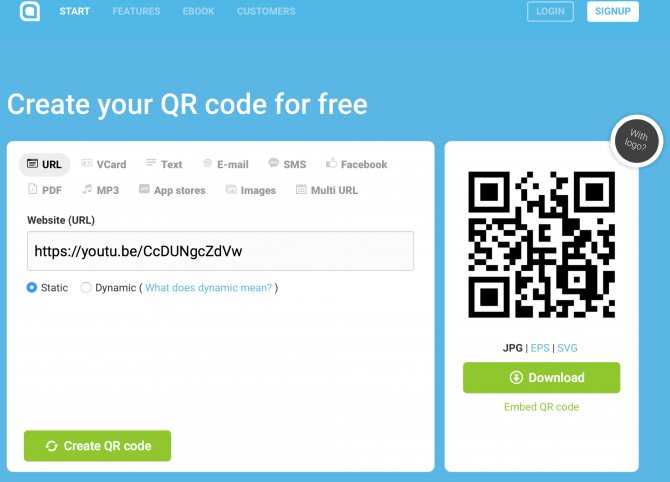
QR Droid Code Scanner
Одно из самых эффективных бесплатных приложений, поддерживающих интерфейс на русском языке. Рекомендуется использовать официальный магазин Google Play, чтобы скачать это приложение для конкретной модели телефона. При установке на гаджет программа занимает всего 13,62 МБ.
Сервис обладает следующими преимуществами:
- сканирование 2D шифров;
- создание собственных кодов;
- кодирование любой информации, в том числе контактной;
- способность запоминать коды, которые уже участвовали в обмене информацией.
Barcode Scanner
Ещё одно приложение, распространяемое бесплатно в официальном магазине Google Market Play. Отличается быстротой реакции, так как мгновенно считывает коды с помощью телефона. Приложение весит всего 4,4 МБ. Так же работает с русским интерфейсом.
Обратите внимание! По необходимости владельцы телефонов создают QR-коды и рассылают информацию знакомым, коллегам
Как узнать пароль от Wifi на телефоне IPhone?
Система iOS – закрытая, в отличие от Андроида, поэтому на iPhone намного сложнее извлечь из недр телефона нужную информацию. В случае с Айфоном последовательность действий следующая:
- Первым делом нужно провести Жжейлбрейк.
- Затем скачать и установить Cydia.
- Устройство готово для работы сторонних программ для извлечения паролей от беспроводных сетей.
- Скачиваем твик WiFi Passwords. Соответствующая иконка появится на десктопе. Кликаем по ней.
- Принцип работы твика такой же, как у приложений Wifi Key Password или WiFi Pass Recovery. Откроется список всех когда-либо подключенных сетей, сохраненных в устройстве. Клик по нужной откроет окно с паролем.
Также можно узнать пароль от беспроводной сети при помощи компьютера или ноутбука. В этом случае не придется устанавливать дополнительное программное обеспечение.
Как узнать PPPoE логин и пароль от интернета — 4 способа (пошаговая инструкция)
Где на роутере написан пароль от WiFi?
Как подключить телефон к телевизору Samsung через WiFi?
Как поменять пароль на Вай-Фай в роутере ТП-Линк — смена пароля wifi, кода доступа в настройки и изменение пароля от интернета
Как узнать IP адрес роутера при помощи ноутбука, компьютера или смартфона?
Cодержание
Усиление защиты данных
Технологические корпорации стали серьезнее относиться к вопросам конфиденциальности, поэтому неудивительно, что в Android 10 улучшилась защита данных. Решая эту проблему, Google сосредоточился на трех основных областях.
Геолокация
Теперь вы можете показывать приложениям геолокацию только во время их использования. Вы также будете получать напоминания о том, что приложение, которое в данный момент неактивно, обладает доступом к информации о вашем местоположении. Это позволит решить, следует ли продолжать обмен данными с ним. Третья опция — запрет на считывание геолокации для всех приложений.
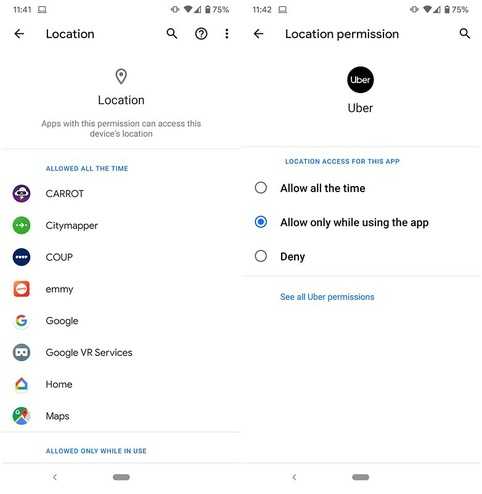
Действия в интернете и приложениях
В новом разделе «Конфиденциальность» в «Настройках» вы найдете элементы управления, такие как «Действия в интернете и приложениях» и «Настройки рекламы», в одном месте. Это не принципиальное новшество, но оно делает управление данными немного удобнее.
Исправления уязвимостей прямо из магазина Google Play
Исправления уязвимостей теперь можно отправлять на телефон прямо из магазина Google Play. Это работает так же, как обновление приложений. Изменение заключается в том, что вы получите исправления уязвимостей сразу же, как только они станут доступны, без необходимости ждать полного обновления ОС.
Как сканировать QR код на iOS
Сперва следует уточнить, какая версия операционной системы стоит на телефоне, тогда сканировать будет проще.
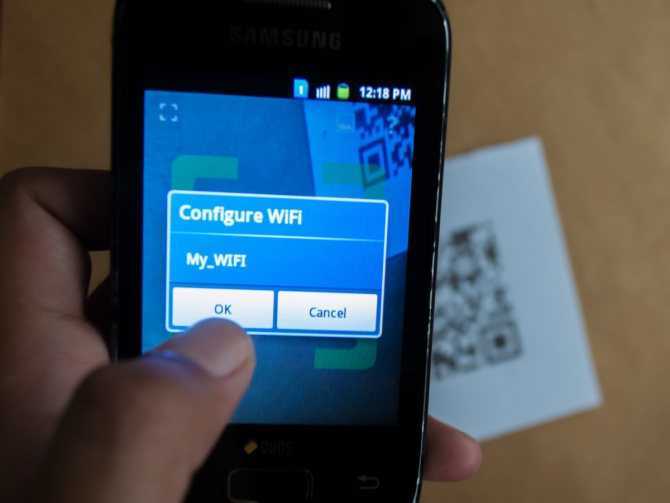
Если версия iOS 11 и выше
Если имеется именно такая версия программного обеспечения, можно считывать QR-коды благодаря встроенным средствам. Никаких дополнительных инструментов не нужно. Инструкция предполагает прохождение следующих этапов:
Переход в раздел, посвящённый настройкам.
Выбор пункта с камерой.
Поиск функции «Сканирование», её активация
Неважно, какой айфон используется в конкретном случае. Достаточно перевести ползунок в соответствующее положение.
В конце останется проверить, работает ли функция считывания QR-кодов на камерах айфона. Нужно подготовить любую упаковку или поверхность, на которой находится код. После этого нужно:
- Открыть меню смартфона с настройками и выбрать значок с камерой.
- Камеру навести непосредственно на изображение, содержащее штрих-код.
- На экране должна отобразиться полная информация, если всё было сделано правильно.
Важно! Данные отображаются сразу, но иногда требуется перейти по какому-либо адресу страницы. После этого смартфон предложит открыть браузер
При операционной системе ниже 11 версии
В этом случае помогут дополнительные приложения, представленные в AppStore. Сначала нужно проверить, что встроенная функция действительно отсутствует. Для этого следует:
- Проверка информации о версии ПО. Это делается в общих настройках.
- Запуск раздела «Фото и камера». Если функции нет, то никаких дополнительных значков пользователь не увидит.
Обратите внимание! Если функция не поддерживается, нужно скачать одно из популярных приложений. Вот список решений, которые пользуются популярностью среди пользователей айфонов:
Вот список решений, которые пользуются популярностью среди пользователей айфонов:
- QRCode — сканер, загрузка которого доступна абсолютно бесплатно. Работает с поддержкой русского языка;
- QRCode and QR Scanner. Достаточно загрузить и открыть приложение, чтобы получить результат.
Немного другой порядок действий нужен, если речь идёт о сканировании информации онлайн:
- Запуск приложения.
- Наведение камеры на информацию.
- Моментальное считывание.
- Появление на экране ссылки.
Для пользователей Android
Что касается голого Android, раньше создать QR-код с паролем от Wi-Fi можно было только с помощью стороннего программного обеспечения. Но в Android 10 разработчики добавили такую опцию в саму прошивку. Чтобы поделиться паролем, нужно сделать следующее:
- Откройте настройки своего смартфона, перейдите в раздел Wi-Fi и интернет..
- Нажмите на пункт Wi-Fi.
- Нажмите на шестеренку возле названия сети, к которой вы подключены.
- Нажмите на кнопку Поделиться.
После этого на экране появится QR-код, который гости смогут отсканировать, чтобы подключиться к вашей домашней сети.
Но, к сожалению, воспользоваться этим способом можно только на смартфоне с операционной системой Android 10. Более ранние сборки не обладают таким функционалом.
Считывание кода

Современные смартфоны, в первую очередь, модели марки Apple, комплектуются программным обеспечением для камеры, распознающим QR-коды. Для таких телефонов не понадобится установка дополнительных программ. Смартфоны на OS Android тоже не отстают по функционалу ПО для камер и имеют уже встроенный режим для считывания QR-шифра. Самый простой способ, как отсканировать QR код на Андроид для подключения wifi на телефоне, состоит из 4 этапов:
- Открыть камеру.
- Навести видоискатель на код.
- После того, как устройство распознает шифрование, нажать на уведомление.
- Выбрать возможность подключения.
Если устройство не распознало шифрование по умолчанию, следует перейти к настройкам камеры и включить распознавание QR-кодов. Если это не помогло, для считывания информации придётся устанавливать специальное программное обеспечение от сторонних разработчиков.
Программное обеспечение для распознавания
Установка приложения для считывания кодов на смартфонах – более надёжный вариант, чем рассчитывать на автоматическое распознавание информации камерой. В списке программ для получения данных из QR-кода относят Barcode Scanner, «Сканер QR и штрих-кодов» и QR Code Desktop Reader & Generator. Искать и скачивать ПО рекомендуется из магазина Google Play или AppStore, где размещаются только проверенные программы.

Barcode Scanner
Одно из самых удобных приложений, обеспечивающих считывание QR-кодов. Функция распознавания включается автоматически после запуска. Достаточно навести камеру на товарный знак, дождаться появления на экране данных для подключения. С информацией можно взаимодействовать, хотя вместо текста в форме пароля видны только звездочки.
Сканер QR и штрих-кодов от Gamma Play
Для сканирования можно пользоваться программой сканером компании Gamma Play. Приложение не отличается по функциональности от Barcode Scanner, но обладает минималистичным интерфейсом. Действия для определения шифра стандартные – установить сканер на смартфон, навести камеру на изображение, дождаться считывания. Данные с экрана используются для подключения к сети Wi-Fi.
QR Code Desktop Reader & Generator
Программа отличается простотой в использовании и функциональностью, позволяя распознавать QR-Code несколькими способами. Первый – с веб-страницы, где нарисован товарный знак. Второй – с загруженного или сохранённого в телефонную память изображения. Третий – с помощью камеры телефона, сканирующей распечатанное изображение с шифром. Воспользовавшись этим приложением, можно и генерировать собственные коды, сохранять в разных форматах и копировать для отправки по электронной почте или размещения на сайте.
Матвеенко Анатолий
Имею большой опыт в настройке и подключении систем контроля доступа (СКУД) и систем учета рабочего времени. А также занимаюсь настройкой серверов, компьютеров, рабочих мест. Работаю в инженером в .
Рекомендуем почитать:
- Процедура подключения Wi-Fi к Xbox 360
- Особенности подключения Bluetooth гарнитуры к PS3
- О проблемах подключения Windows Phone 8 к Wi-Fi
- Почему Bluetooth не может найти устройства, доступные для подключения
Поделитесь материалом в соц сетях:
Дополнительная информация
Для того, чтобы подобные софты и встроенные менеджеры работали точно, фотографируйте код качественно. Залог качества состоит из двух параметров:
- четкость изображения;
- хорошее освещение.
Чтобы обеспечить четкость, не трясите телефоном или планшетом во время съемки. Для освещения используйте фонарик или другие источники света.
Как сбросить аккаунт Гугл на телефоне Хуавей/Хонор: новый способ обхода FRP
Почему на Honor 7C нет приложения для сканирования QR-кодов?
Отсутствие сканера обусловлено бюджетностью девайса. Он находится в низкой ценовой категории — до 200 долларов. Поэтому разработчики не внедряли туда какие-то дополнительные возможности и расширения.
Что нового?
Тут есть трендовые вещи, а есть и совсем неожиданные.
Тёмная тема
Если у вас есть смартфон на Android и там уже работал тёмный режим на всю систему, то, вероятно, вас удивит, что Google эту функцию анонсировала только сейчас. Но это означает, что теперь «чистый» Android тоже умеет в эту функцию. И, похоже, её получат все смартфоны, которые в будущем обновятся до Android 10 Q.
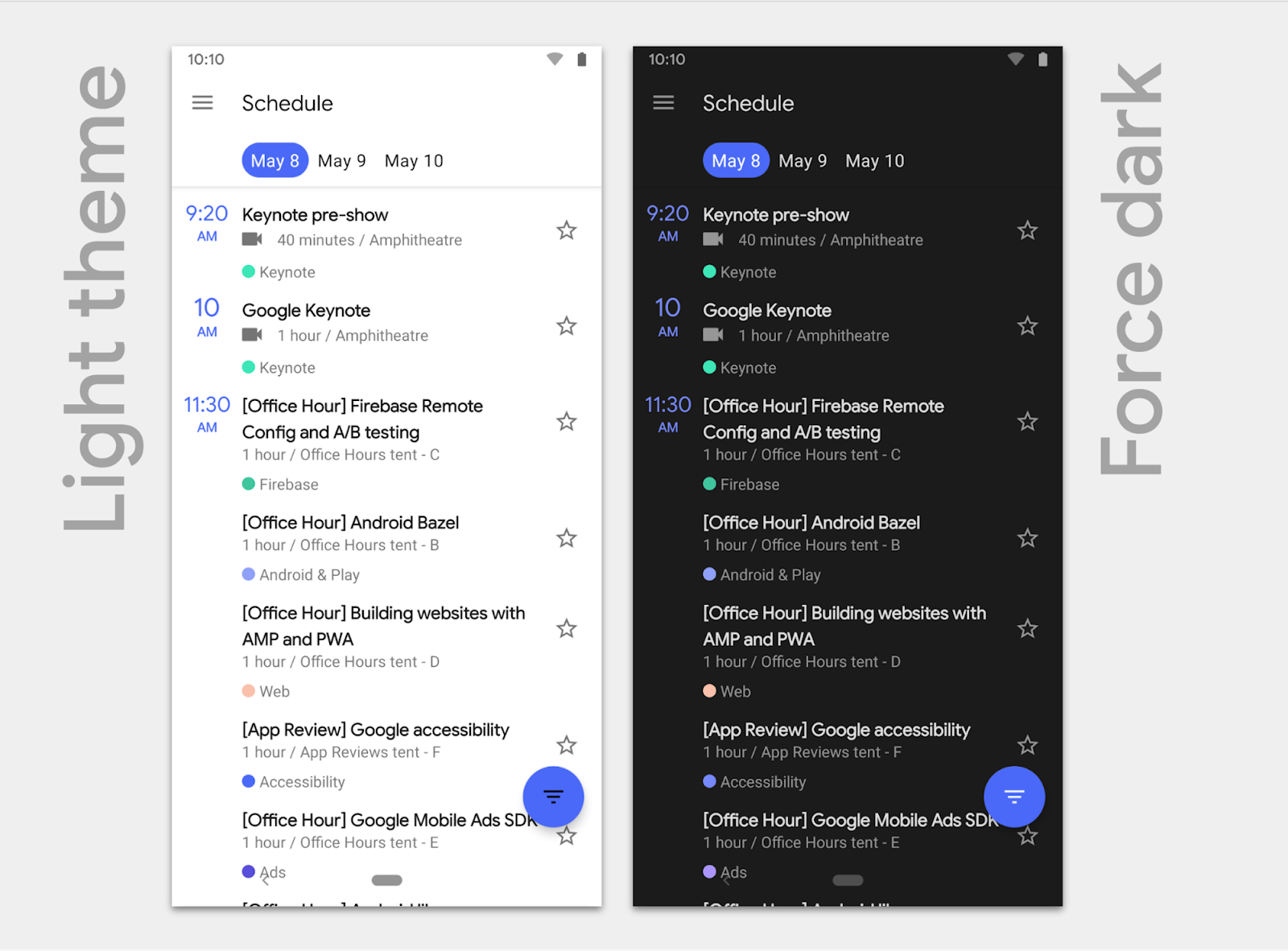
Но вот только с ней есть определённая проблема. Тёмная тема воспринимается как спасение для смартфонов с OLED-экранами, где пиксели, отвечающие за чёрный цвет, просто отключаются. Таким образом система экономит заряд батареи. Но вот только тёмная тема в Android не чёрная, а тёмно-серая. Как быть?
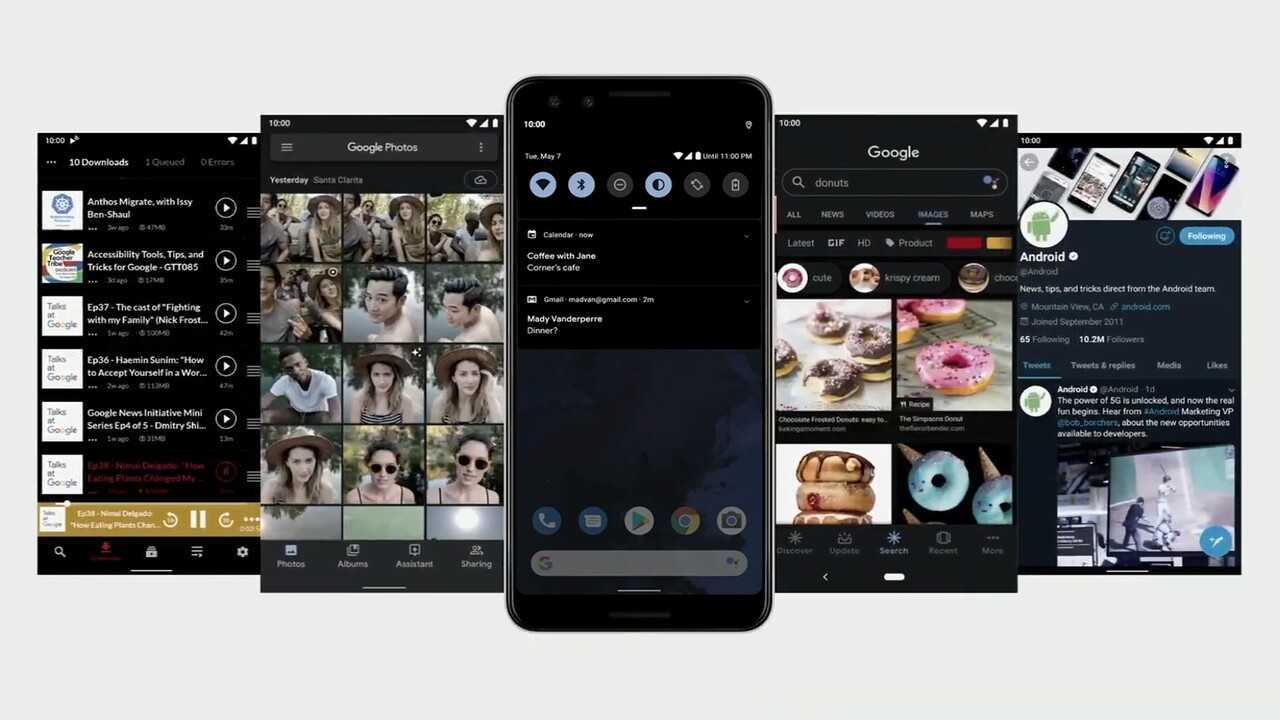
Гнущиеся экраны
Android 10 Q из коробки предназначен для работы со сгибаемыми устройствами. При этом все приложения автоматически подстраиваются под такой форм-фактор устройств.
Сегодня стало известно, что Google сама разрабатывает сгибаемый Pixel. Мало того, у компании даже есть несколько рабочих прототипов! Об этом CNET рассказал вице-президент Google Марио Кейроз, курирующий разработку устройств Pixel. Но вот только пока компания не может придумать реальный сценарий, где такая технология пригодилась бы. Поэтому ожидать скорого релиза гнутого «Пикселя» не стоит.
5G
Сети пятого поколения нам ожидать ещё минимум два или даже три года, а в Google уже сейчас решили заточить систему под работу в 5G.
Google переписала существующие API, чтобы разработчики могли добавлять поддержку сетей пятого поколения в собственные приложения.
Live Caption
Эта фича позволяет транскрибировать в текст любое аудиосообщение. В Google нашли для этой функции необычную реализацию: создание субтитров на лету без подключения к интернету.
Предполагается, что это поможет людям с нарушением слуха смотреть фильмы на устройствах.
«Умные» ответы
Android 10 Q сможет предугадывать ваши ответы. Система будет анализировать получаемые сообщения, например, SMS, и предлагать автоответы.
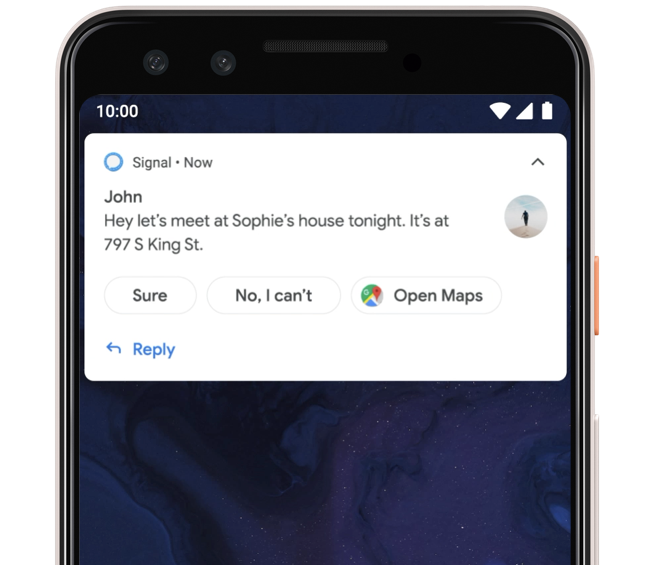
Например, на вопрос «Где ты?», заданный вам, Android 10 Q предложит отправить геометку в Google Maps.
Также операционная система предлагает автоответы с эмодзи. Всё ради того, чтобы сэкономить ваше время!
Приватность
Теперь Android позволяет настраивать, каким именно приложениям позволено использовать ваше местоположение, а каким — нет.
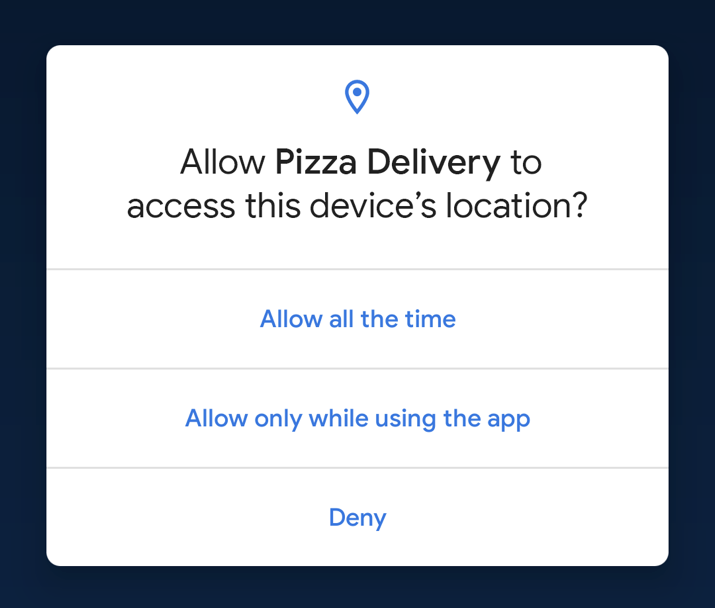
При этом, как и в iOS, тут возможен выбор отслеживания только по факту использования приложения или же всё время. Инновации!
Обновление в фоновом режиме
Обновление ключевых элементов безопасности теперь будет происходить в фоновом режиме без необходимости перезагружать устройство.
С одной стороны, это хорошо: будет больше защищённых устройств, а с другой — сомнительно. Что если апдейт будет кривым и пожирающим батарею?
Новые жесты
Управление жестами Android 10 Q немного отличается от управления предыдущих версий операционной системы.
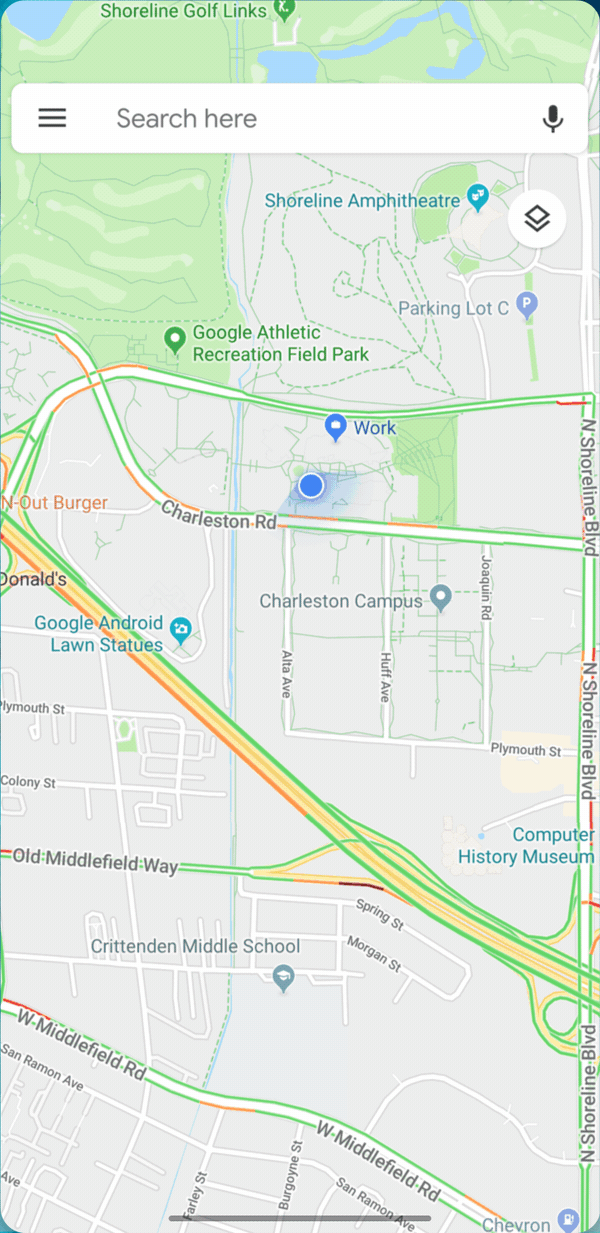
С полным перечнем обновлений вы можете ознакомиться на сайте разработчиков Android.
Как решить проблему с неработающим сканированием
При появлении проблем можно разобрать, почему так произошло. Иногда они незначительны и легко исправляются вручную.
- Нужно проверять работоспособность другим маркером. Есть вероятность, что текущий не читается по причине серьёзных физических повреждений.
- Возвращение к первым шагам инструкции. Иногда проблемы связаны с тем, что саму операционную систему на телефоне следует обновить. Часто это можно сделать до версии 11 и выше, чтобы потом пользоваться стандартными средствами.
- При использовании сторонних приложений тоже рекомендуется проверять наличие обновлений. Допускается обращаться к разработчику при появлении вопросов.
- Установка других приложений, если предыдущие советы не помогают.
- Проверка камеры на предмет загрязнений, повреждений и т. д. Иногда сам телефон создаёт проблемы.




























